Práce s Logic Apps nebo Power Automate
Toky Microsoft Azure Logic Apps a Power Automate nabízejí uživatelská rozhraní s nízkými kódy pro vytváření automatizovaných procesů. Oba typy toku zahrnují stovky integrovaných konektorů (jako jsou konektory pro Teams a Outlook) pro rychlý vývoj.
Tyto toky jsou například vynikající pro automatické odesílání e-mailů v případě odstranění konkrétního pravidla uživatele nebo odeslání příkazu ping na kanál Teams při zjištění vysoké latence.
Poznámka:
Logic Apps se používá pro tento článek. Podobně, pokud není stejná, je možné logiku použít u toků Power Automate. Logic Apps je součástí webu Azure Portal, zatímco Power Automate je samostatný produkt, který je součástí řady nástrojů Microsoft Power Platform. Ceny a možnosti se liší.
Začínáme
Microsoft Dynamics 365 Fraud Protection nabízí mnoho typů událostí, které můžete přijímat a pracovat s pomocí Logic Apps.
Pokud chcete proces nastavení urychlit, přejděte do tohoto úložiště GitHub (úložiště). Toto úložiště obsahuje šablony aplikace logiky, které budou analyzovat data událostí za vás. Proto můžete okamžitě začít pracovat s daty. Postupujte podle pokynů k nastavení a použití v souboru readme, který je k dispozici v úložišti.
Ukládání dat událostí v databázi Common Data Service (volitelné)
Uložením dat událostí ve službě Common Data Service v centru událostí máte centralizované úložiště databází, které může používat Power BI, Power Apps a další toky Logic Apps nebo Power Automate.
Poznámka:
Pokud chcete použít ukázkovou aplikaci uvedenou v práci s Power Apps nebo ukázkovou sestavu Power BI uvedenou v práci s Power BI, nastavte entity Common Data Service tak, že místo ručního vytváření entit importujete předem sestavená řešení.
Vytvořte entitu ve službě Common Data Service.
Pokud například pracujete s událostmi auditu, můžete vytvořit entitu s názvem Událost auditu a pole s názvem Název entity, Typ entity, Název operace, časové razítko a ID uživatele. (Informace o polích najdete v tématu Jak vytvářet a upravovat pole.)
Entitu ale můžete nastavit podle požadovaných informací a zásad vytváření názvů. Doporučujeme, abyste měli samostatnou entitu Common Data Service pro každý typ události ochrany před podvody, kterou chcete použít.
V aplikaci logiky přidejte nový krok a pak vyhledejte a vyberte Vytvořit nový záznam.
Upozorňujeme, že pokud jste použili šablony z úložiště GitHub, měla by aplikace logiky už obsahovat některé kroky, jako je ParseContent, GetEvent a ParseEvent.
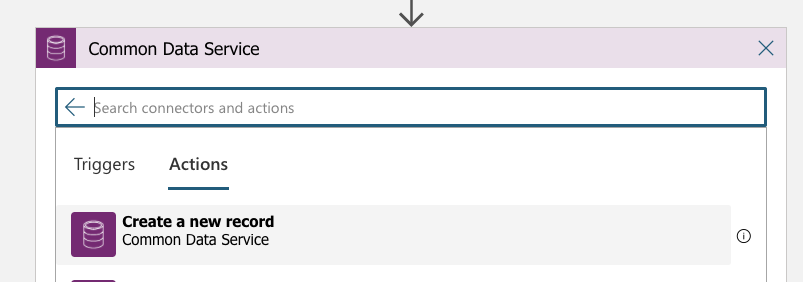
Vyberte prostředí a název entity. Informace, které zadáte do pole Prostředí , musí být specifické pro vlastní nastavení.
Nastavte parametry, které chcete uložit. Použijte dynamická datová pole z předchozího kroku ParseEvent.
Všimněte si, že při načítání v dynamickém obsahu možná budete muset vybrat možnost Zobrazit více .
Ověřte, že aplikace logiky běží správně. V levém navigačním panelu vyberte Přehled a pak vyberte Historie spuštění.
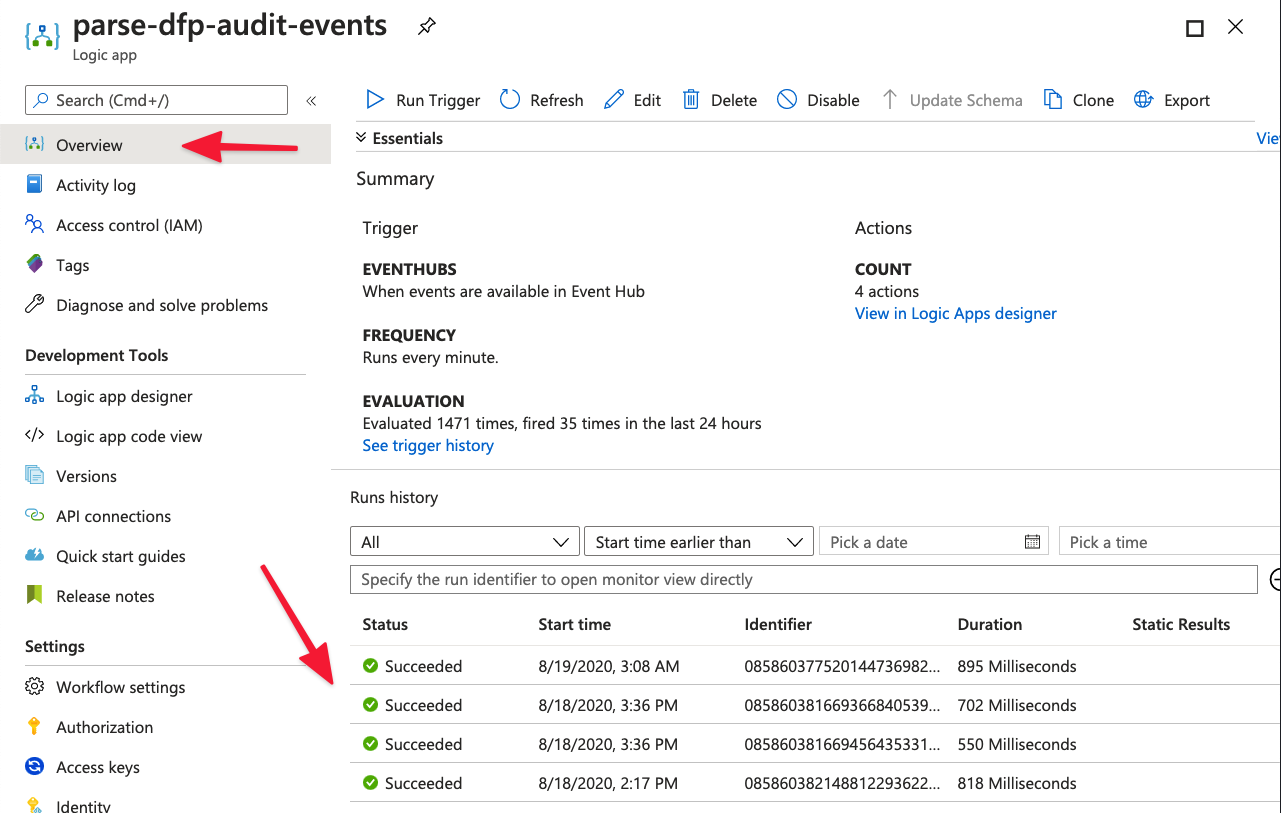
Ověřte, že se data událostí ukládají ve službě Common Data Service správně. V Power Apps se podívejte do části Data vaší entity. Nezapomeňte přepnout zobrazení na vlastní pole.
Teď máte v Common Data Service neustále aktualizovanou databázi, která obsahuje vaše data událostí. S touto databází teď můžete pracovat prostřednictvím nástrojů Microsoft Power Platform, jako jsou Power BI a Power Apps.